Hướng dẫn chuyển đổi Layer thành Background trong Photoshop
Nội dung bài viết
Việc nắm vững các thao tác trên Layer là yếu tố quan trọng giúp bạn sử dụng Photoshop một cách chuyên nghiệp. Dưới đây là hướng dẫn chi tiết giúp bạn hiểu rõ cách biến Layer thành Background trong Photoshop một cách dễ dàng.
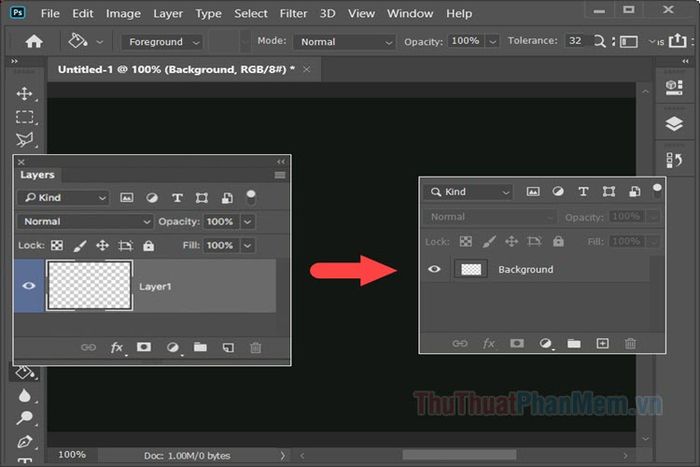
1. Chuyển đổi thuộc tính Layer thành Background
Như minh họa dưới đây, chúng ta có một Layer 1 và sau đây là các bước để chuyển đổi nó thành Layer Background.
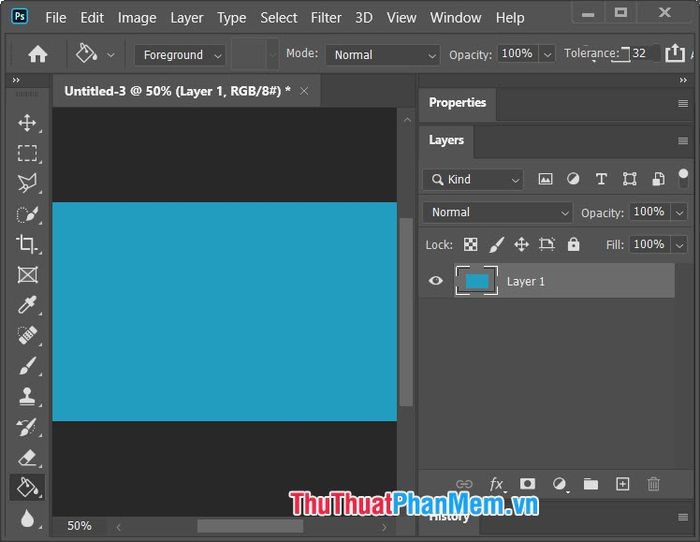
Để chuyển Layer thành Background, hãy truy cập vào menu Layer (1) => New (2) => Background from Layer (3).
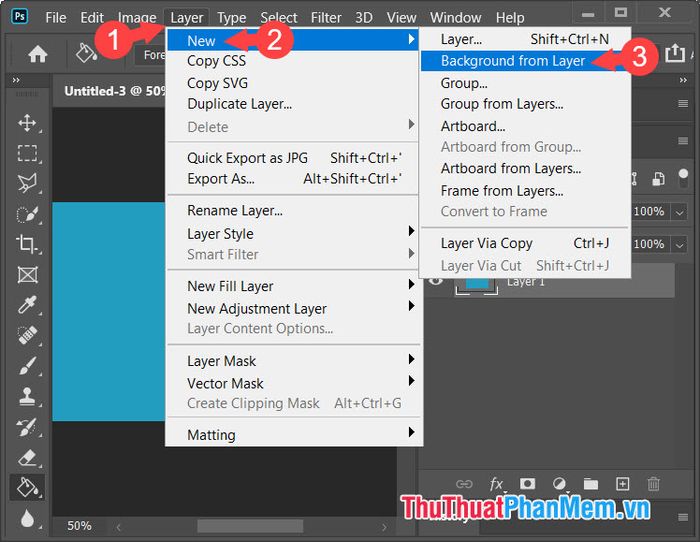
Sau khi hoàn thành các bước trên, Layer 1 sẽ được chuyển đổi thành Background như hình minh họa dưới đây.
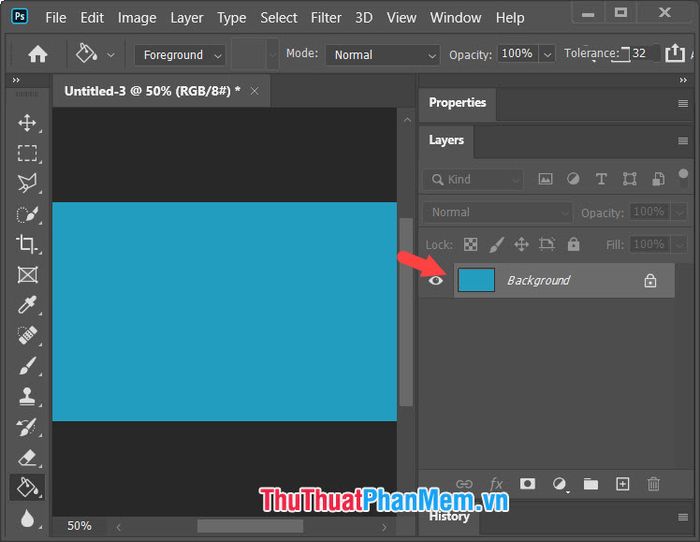
2. Biến Layer thành Background thông qua việc gộp Layer
Bước 1: Nhấn giữ phím Ctrl và chọn hai Layer cần gộp như hình dưới.
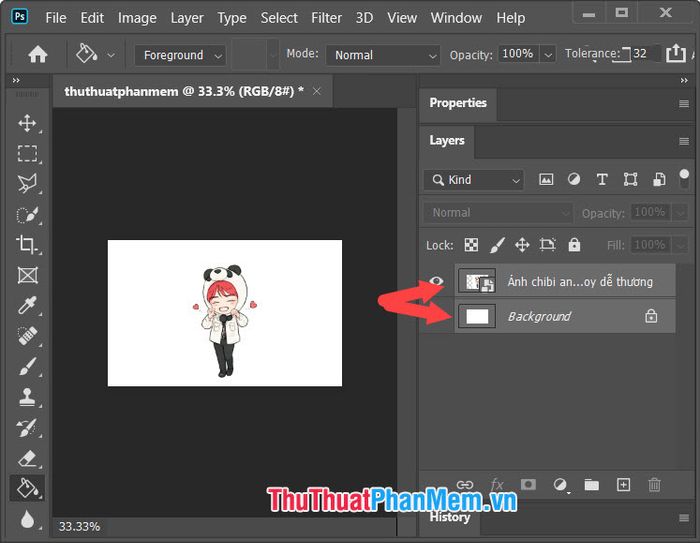
Bước 2: Nhấp chuột phải vào khoảng giữa hai Layer và chọn Merge Layers để gộp chúng lại.
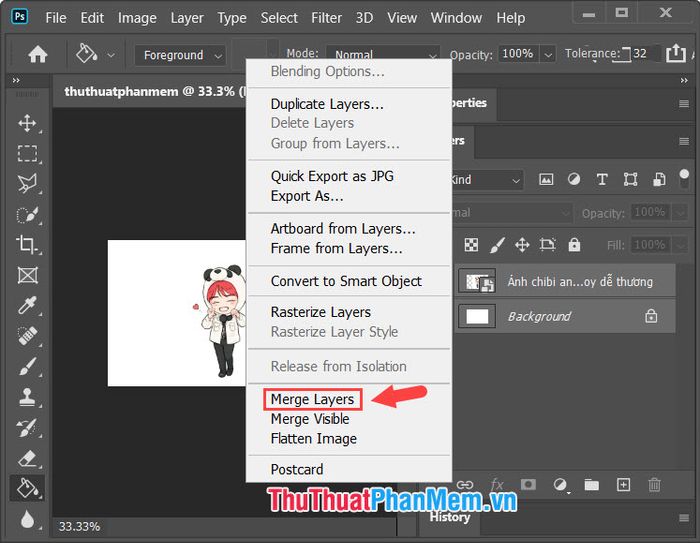
Khi hoàn thành việc gộp Layer, bạn sẽ thấy Layer của mình đã được chuyển đổi thành Layer Background một cách hoàn hảo.
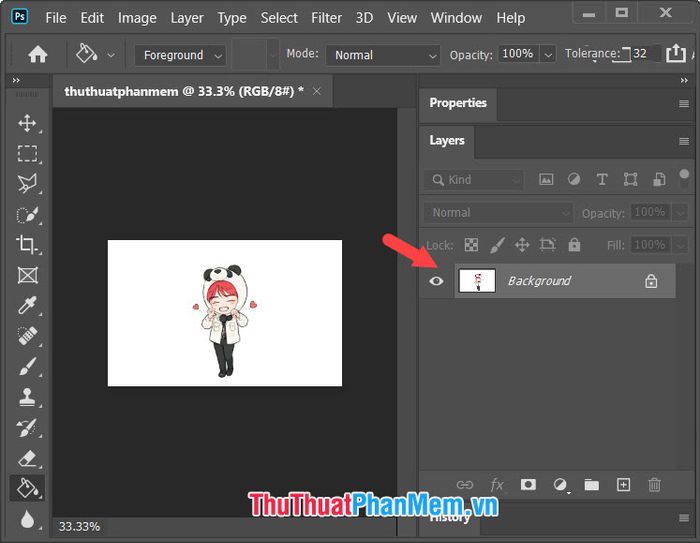
Với mẹo nhỏ trong bài viết này, bạn có thể dễ dàng biến Layer thường thành Layer Background một cách nhanh chóng. Chúc bạn thực hiện thành công!
Có thể bạn quan tâm

Hướng dẫn thay đổi mật khẩu Facebook trên điện thoại Samsung đơn giản

Hướng dẫn chi tiết cách cài đặt Facebook và Messenger trên Samsung Galaxy C9 Pro

Top 16 Quán Ăn Ngon Tại Quận 6, TP. HCM

Top 7 Quán phở ngon nổi bật nhất tại Thanh Hoá

Lời chúc 8/3 ấn tượng và vui nhộn 2018


